Program Azure Dev Tools for Teaching
Program Azure Dev Tools for Teaching (znany wcześniej jako Imagine Premium) to program Microsoftu skierowany dla uczelni wyższych prowadzących zajęcia dydaktyczne powiązane z szeroko rozumianą informatyką.
Umożliwia on dostęp pracownikom oraz studentom do oprogramowania oferowanego przez Microsoft w celach badawczych lub edukacyjnych.
W ramach programu dostępne są m.in. następujące rodziny produktów:
- Advanced Threat Analytics
- BizTalk Server
- Host Integration Server
- Microsoft Access
- Microsoft Project
- Microsoft Visio
- R Server
- SQL Server
- Visual Studio
- Visual Studio Code
- Windows 10
- Windows Server
ELMS Webstore for Microsoft Imagine
Dostęp do oprogramowania w ramach tej licencji realizowany był w oparciu o serwis ELMS Webstore for Microsoft Imagine (OnTheHub firmy Kivuto) dostępny pod adresem https://e5.onthehub.com. Serwis ten nie zapewnia już możliwości pobrania oprogramowania firmy Microsoft, udostępnia wyłącznie zasoby innych firm, takich jak np. IBM, VMware, National Instruments na odmiennych zasadach niż wcześniej Microsoft (odpłatnie).
Dostęp do zasobów programu Azure Dev Tools for Teaching dla studentów Państwowej Wyższej Szkoły Zawodowej w Tarnowie
Aby aktywować konto w programie Azure Dev Tools for Teaching niezbędne jest posiadanie konta Microsoft utworzonego na podstawie adresu e-mail w domenie student.pwsztar.edu.pl. Jeżeli student nie posiada takiego konta to zobowiązany jest utworzyć je samodzielnie.
Jak utworzyć konto Microsoft na podstawie adresu e-mail w domenie student.pwsztar.edu.pl ?
Będąc na głównej stronie programu https://aka.ms/devtoolsforteaching kliknij w przycisk Sign In znajdujący się po prawej stronie serwisu.
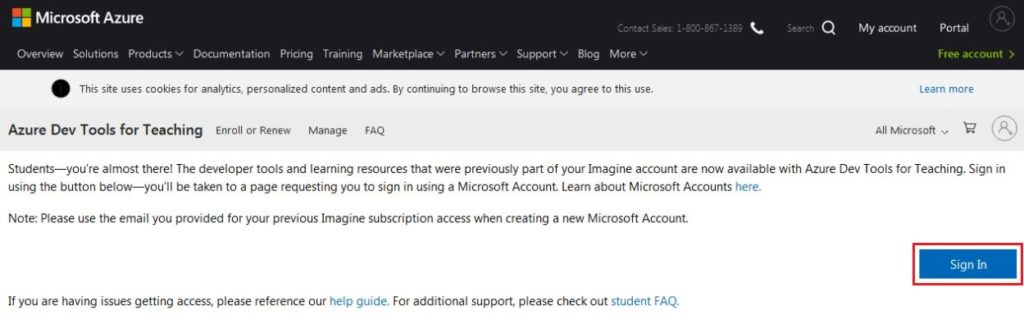
Aby utworzyć konto kliknij w przycisk Utwórz je.
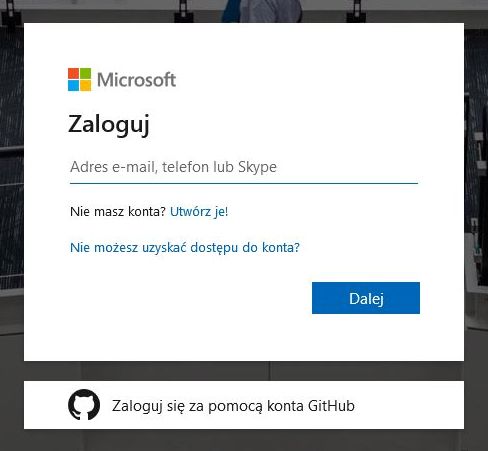
W kolejnym kroku wprowadź adres e-mail w postaci numer_albumu@student.pwsztar.edu.pl (numer albumu studenta) po czym kliknij w przycisk Dalej.
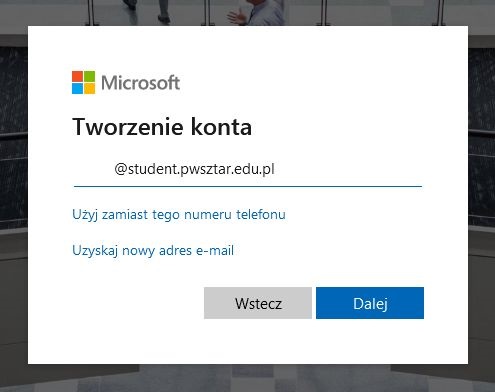
Następnie wprowadź hasło, które będzie powiązane z nowym kontem.
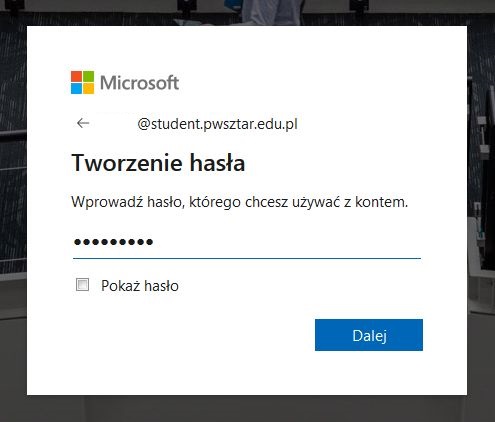
Uzupełnij dane dotyczące daty urodzenia i przejdź do kolejnej strony (przycisk Dalej).
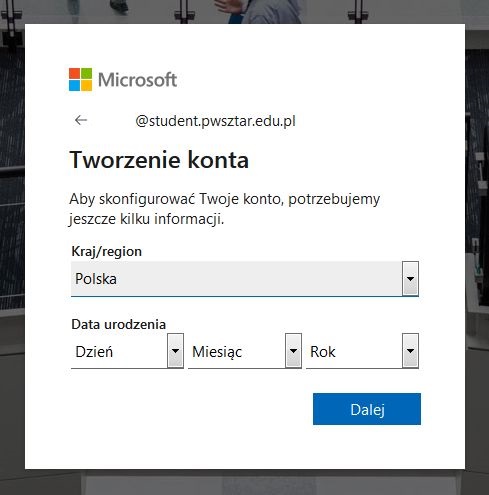
Wprowadź kod weryfikacyjny, który w trakcie tworzenia konta został wysłany na Twoją skrzynkę pocztową.
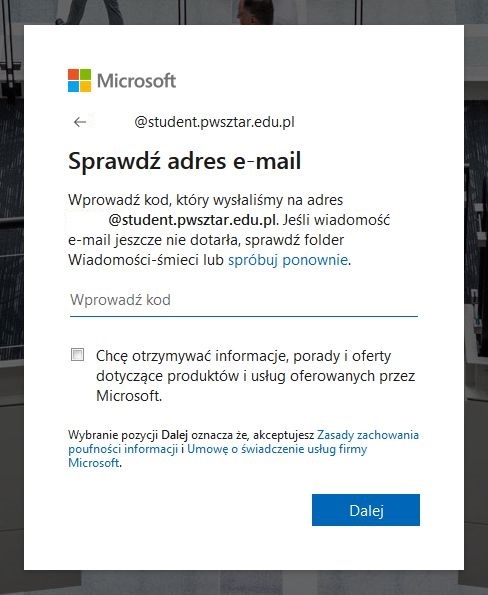
Po wprowadzeniu kodu weryfikacyjnego wpisz poprawnie znaki z obrazka w poniżej wskazane pole.
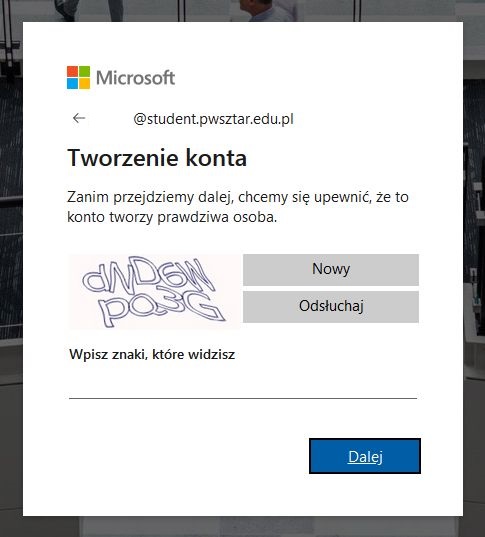
Aby przejść przez kolejną niezbędną procedurę weryfikacyjną należy posiadać konto pocztowe w domenie student.pwsztar.edu.pl. Dwukrotnie wprowadź taki adres e-mail do arkusza wskazanego poniżej. Zaznacz pole wyrażające zgodę na umowę subskrypcyjną oraz opcjonalnie zgodę na otrzymywanie informacji i porad od firmy Microsoft, a następnie wykonaj weryfikację. Podczas weryfikacji na wprowadzone konto pocztowe zostanie wysłany kolejny link aktywacyjny.
Uwaga!
W przesłanej wiadomości aktywacyjnej adres internetowy (URL) może nie być podlinkowany. Należy wówczas skopiować dany adres i wkleić go do nowej zakładki przeglądarki.
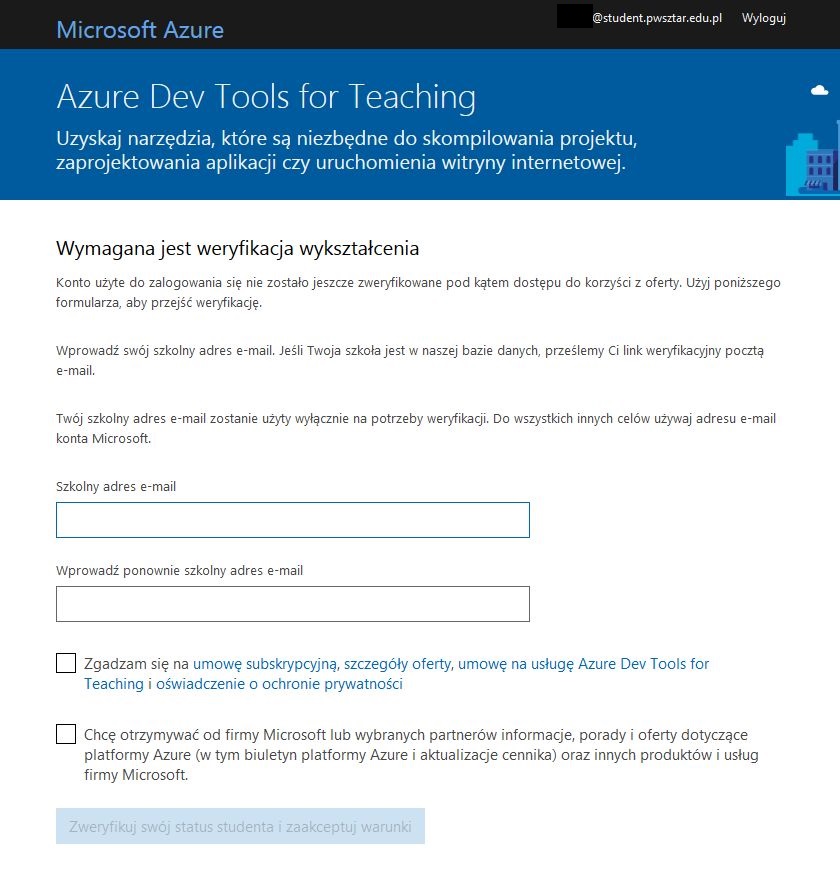
Jeśli status studenta został pomyślnie zweryfikowany zaakceptuj umowę oferty.
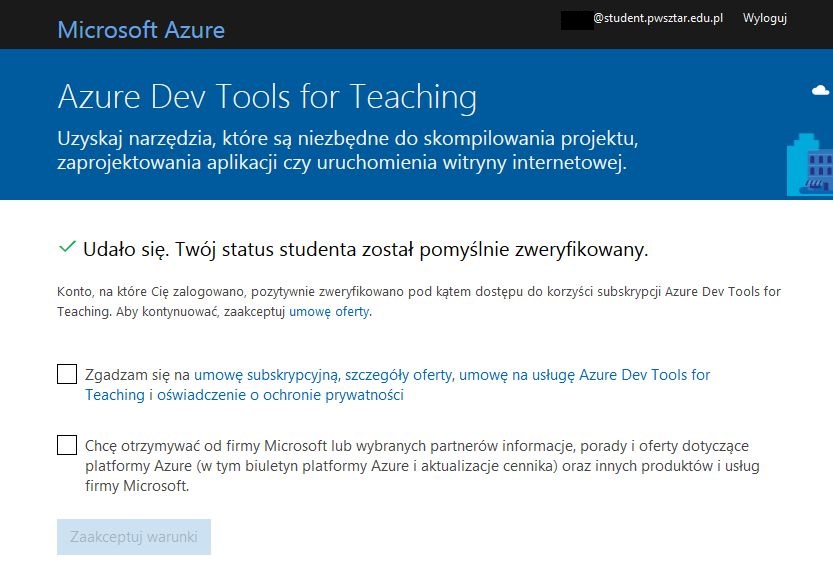
Po poprawnej weryfikacji statusu, student powinien zostać przekierowany do właściwego portalu z dostępnymi programami do pobrania.
Pobieranie oprogramowania
Dostęp do usługi Azure Dev Tools for Teaching możliwy jest za pomocą:
- głównej strony serwisu https://aka.ms/devtoolsforteaching, który przekieruje studenta na właściwą stronę portalu;
- bezpośredniego logowania do portalu https://portal.azure.com.
Po udanym logowaniu należy wybrać zakładkę Oprogramowanie, a następnie odnaleźć szukany produkt.
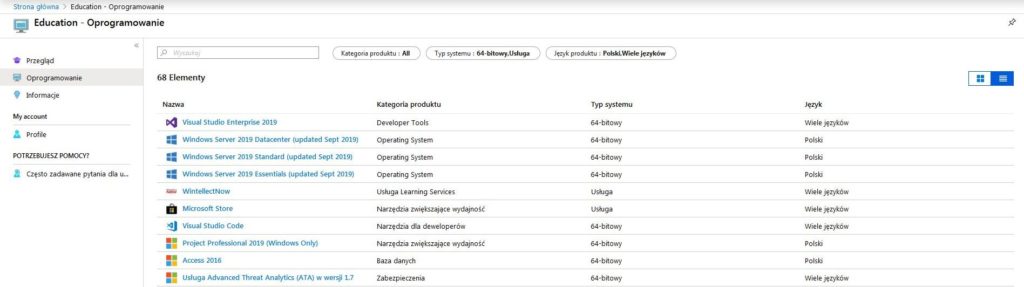
Liczba możliwych do uzyskania licencji każdego z produktów dostępnych w programie jest ograniczona do jednej.
Lista pobranego oprogramowania wraz z kluczami produktów jest dostępna czasowo (standardowo 24 miesiące od dnia złożenia zamówienia) w panelu Profile zakładki My Account.
Więcej informacji dotyczących programu Azure Dev Tools for Teaching można znaleźć w poniższych odnośnikach:
Microsoft Azure Dev Tools for Teaching – pytania i odpowiedzi
Postanowienia oferty programu Microsoft Azure Dev Tools for Teaching
W przypadku problemów z dostępem do serwisu należy kontaktować się na następujący adres e-mail: elms@pwsztar.edu.pl.
Aby uzyskać dodatkową pomoc należy zgłaszać się bezpośrednio do Microsoftu pod adresem https://aka.ms/studentsupport.
